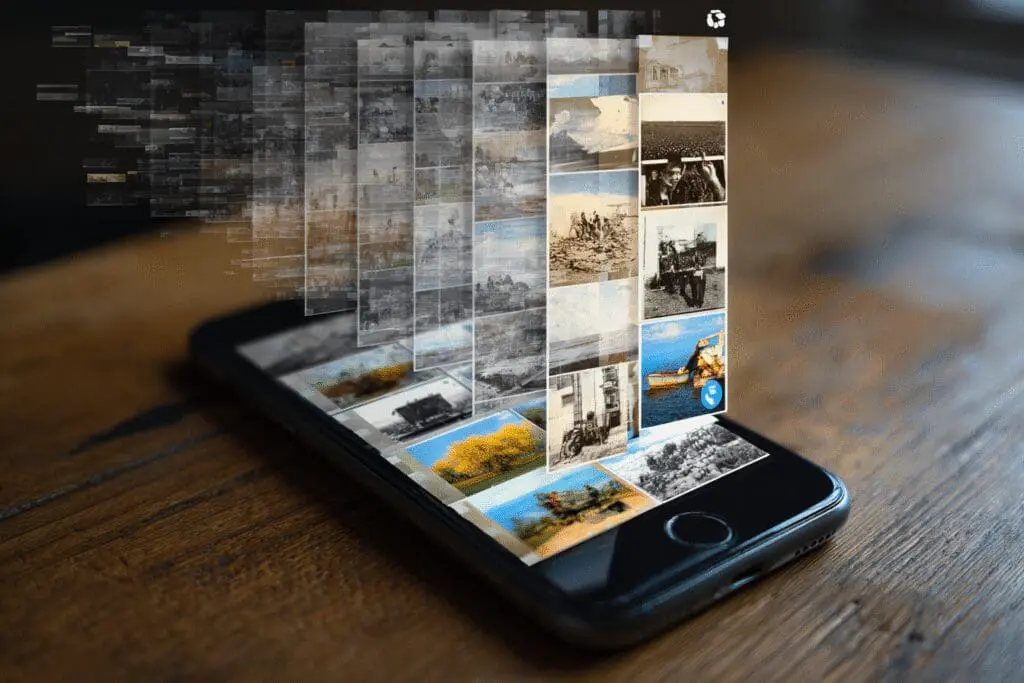Gotovo da ne postoji gori osjećaj. Onaj trenutak kada vaš prst slučajno klizne, a vi s užasom gledate kako dragocjena fotografija nestaje s ekrana. Možda je to jedina slika s obiteljskog okupljanja, uspomena s putovanja, prvi koraci vašeg djeteta ili važan snimak zaslona. U tom trenutku, srce potone, a panika preuzima. Prva i jedina misao koja se vrti glavom je: postoji li ikakav način kako vratiti izbrisane slike? Srećom, u većini slučajeva, odgovor je potvrdan.
Brisanje slike s vašeg telefona ili računala rijetko kada znači njezin trenutni i nepovratni kraj. Zahvaljujući modernoj tehnologiji, sigurnosnim kopijama i pametnim značajkama ugrađenim u naše uređaje, postoji više načina za spas. Ne morate biti tehnološki čarobnjak da biste pokušali vratiti svoje izgubljene uspomene.
Ovaj detaljni vodič osmislili smo kao vašu mapu za spas. Provest ćemo vas, korak po korak, kroz sve provjerene metode koje još uvijek rade, bez obzira na to koristite li Android, iPhone ili računalo. Od najjednostavnijih provjera do naprednijih alata, pokrit ćemo sve što trebate znati. Zato, udahnite duboko – vaše slike su možda samo nekoliko klikova daleko od povratka. Krenimo! 🖼️
Više iz kategorije Društvene mreže
Kako Obrisati Instagram Profil
Razumijevanje procesa brisanja: Zašto oporavak slika uopće moguć?
Prije nego što se bacimo na konkretne korake, iznimno je važno shvatiti što se događa “ispod haube” kada izbrišete sliku. Suprotno uvriježenom mišljenju, vaša slika ne ispari u digitalni eter istog trena. Proces je puno suptilniji, što nam daje ključnu prednost.
Kada izbrišete datoteku, operativni sustav vašeg uređaja (bilo da je to Android, iOS ili Windows) zapravo je ne uništava odmah. Umjesto toga, on jednostavno označi prostor koji je ta slika zauzimala na memorijskoj kartici ili tvrdom disku kao “slobodan”. Sama slika, odnosno podaci koji je čine, i dalje su tu, netaknuti, ali skriveni od vašeg pogleda. Oni samo čekaju da ih neki novi podatak (npr. nova slika, video ili aplikacija) prebriše.
Zašto je ovo ključno za nas? To stvara “vremenski prozor” za oporavak. Što manje koristite uređaj nakon brisanja, to su veće šanse da su podaci vaše slike još uvijek netaknuti. Ako odmah počnete snimati nove fotografije ili preuzimati velike datoteke, drastično smanjujete šanse za uspješan oporavak jer riskirate prepisivanje upravo onog prostora gdje se vaša slika nalazi.
Vaš najvažniji saveznik: Sigurnosna kopija (Backup) Ovdje na scenu stupa apsolutni heroj spašavanja podataka – sigurnosna kopija. Ako ste imali uključenu automatsku izradu sigurnosnih kopija na nekom od servisa u oblaku (poput Google Photos, iCloud, OneDrive), vaše “izgubljene” slike najvjerojatnije su sigurne i zdrave, čekajući vas na tim servisima.
Android telefonima?
Android je ekosustav s tisućama različitih uređaja, ali srećom, temeljne metode za oporavak slika vrlo su slične na svima njima. Počnimo s najjednostavnijim rješenjima.
Kako vratiti izbrisane slike provjerom galerije i koša za smeće
Ovo je najbrža i najlakša metoda, i uvijek bi trebala biti vaša prva stanica. Većina modernih Android galerija, uključujući Google Photos, Samsung Gallery, Huawei Gallery i druge, ima ugrađenu mapu za smeće.
Kako pronaći i vratiti slike iz koša za smeće:
- Otvorite svoju zadanu aplikaciju Galerija ili Fotografije.
- Potražite karticu ili izbornik (obično ikona s tri crtice ili tri točkice).
- Unutar izbornika pronađite opciju pod nazivom “Smeće”, “Koš” ili “Nedavno obrisano”.
- Otvorite tu mapu. Unutra ćete vidjeti sve slike i videozapise koje ste obrisali u posljednjih 30 dana (ponekad i 60, ovisno o proizvođaču).
- Dugo pritisnite na sliku (ili više njih) koju želite vratiti.
- Na dnu ekrana pojavit će se gumb “Vrati” ili “Oporavi”. Dodirnite ga.
Slika će se istog trena vratiti u vašu glavnu galeriju, na svoje staro mjesto. Ako je slika ovdje, spašeni ste u manje od minute!
Oporavak slika putem Google Photos sigurnosne kopije
Čak i ako ste ispraznili koš za smeće u lokalnoj galeriji, ne gubite nadu. Ako koristite Google Photos, postoji velika šansa da je vaša slika sigurno pohranjena u oblaku.
Kako provjeriti Google Photos:
- Otvorite aplikaciju Google Photos na svom telefonu.
- Provjerite je li slika možda ipak u glavnoj biblioteci. Ponekad se dogodi da je obrišemo samo s uređaja, ali ne i iz oblaka.
- Ako je nema, dodirnite karticu “Zbirka” (Library) na dnu, a zatim odaberite “Smeće” (Bin/Trash). Google Photos također ima svoj koš za smeće koji čuva stavke 60 dana.
- Ako pronađete sliku, dugo je pritisnite i odaberite “Vrati”.
- Također, možete se prijaviti na photos.google.com putem preglednika na računalu i provjeriti cijelu svoju arhivu i koš za smeće.
Korištenje specijaliziranih aplikacija za oporavak podataka s Androida
Ako prve dvije metode nisu uspjele, možete pokušati s aplikacijama dizajniranim za dubinsko skeniranje memorije uređaja. Jedna od najpoznatijih je DiskDigger photo recovery.
Kako radi? Aplikacija skenira “slobodan” prostor na vašem uređaju u potrazi za preostalim fragmentima izbrisanih datoteka.
- Osnovno skeniranje (bez “roota”): Ova opcija može pronaći slike niže rezolucije koje su ostale u privremenoj memoriji (cache). Ne zahtijeva nikakve tehničke preinake na telefonu.
- Potpuno skeniranje (zahtijeva “root”): Ako je vaš telefon “rootan” (proces koji vam daje administratorske ovlasti), aplikacija može izvršiti puno dublje skeniranje i potencijalno vratiti slike u punoj kvaliteti.
Oprez: Korištenje ovih alata nosi rizike. “Rootanje” može poništiti garanciju, a davanje pristupa nepoznatim aplikacijama može biti sigurnosni rizik. Koristite ovu metodu kao posljednju opciju.
Detaljne metode za iPhoneu (iOS)
Appleov sustav je poznat po svojoj jednostavnosti i sigurnosti, što uključuje i odlične mehanizme za oporavak podataka.
Kako vratiti izbrisane slike iz ‘Nedavno obrisano’ albuma?
Baš kao i Android, iOS ima ugrađenu zaštitnu mrežu. Svaka slika koju obrišete ne nestaje odmah, već se premješta u poseban album.
Koraci za oporavak:
- Otvorite aplikaciju Fotografije (Photos).
- Dodirnite karticu “Albumi” na dnu.
- Skrolajte skroz do dna i pronađite odjeljak “Ostali albumi”. U njemu se nalazi album “Nedavno obrisano”.
- Otvorite ga (možda će biti potrebno potvrditi identitet putem Face ID-a ili Touch ID-a).
- Vidjet ćete sve slike obrisane u posljednjih 30 dana.
- Dodirnite “Odaberi” u gornjem desnom kutu, označite slike koje želite spasiti i dodirnite “Oporavi” na dnu.
Koristeći iCloud sigurnosnu kopiju?
Ako je prošlo više od 30 dana ili ste ispraznili “Nedavno obrisano”, iCloud je vaša sljedeća nada.
Metoda 1: Provjera iCloud fotografija Ako imate uključenu opciju iCloud fotografije, sve vaše slike se sinkroniziraju na svim vašim Apple uređajima i na webu.
- Prijavite se na www.icloud.com s vašim Apple ID-om.
- Kliknite na ikonu Fotografije.
- Provjerite nalazi li se vaša slika tamo. Ne zaboravite provjeriti i album “Nedavno obrisano” unutar iClouda na webu!
Metoda 2: Vraćanje iz iCloud sigurnosne kopije (drastična mjera) Ovo je identično kao kod Androida – zahtijeva potpuno brisanje telefona.
- Prvo provjerite kada je zadnja kopija napravljena u
Postavke > [vaše ime] > iCloud > iCloud sigurnosna kopija. - Ako je kopija napravljena prije brisanja slika, možete resetirati telefon (
Postavke > Općenito > Prenesi ili resetiraj iPhone > Obriši sav sadržaj i postavke). - Tijekom ponovnog postavljanja, odaberite opciju “Vrati iz iCloud sigurnosne kopije”.
Pomoću sigurnosne kopije na računalu (Finder/iTunes)
Ako ste od onih koji rade lokalne sigurnosne kopije na računalu, spašavanje slika je relativno jednostavno.
- Spojite iPhone na Mac ili PC.
- Otvorite Finder (na novijim Macovima) ili iTunes (na starijim Macovima i PC-jevima).
- Odaberite svoj uređaj i kliknite na “Vrati sigurnosnu kopiju…”.
- Odaberite kopiju s odgovarajućim datumom i pokrenite proces.
Spašavanje izbrisanih slika s računala (Windows i Mac)
Izgubili ste slike s tvrdog diska ili memorijske kartice fotoaparata? Bez panike, postoje rješenja u ovom scenariju.
Nezaobilazni Recycle Bin (Koš za smeće): Vaša prva linija obrane
Ovo je osnova rada na računalu, ali je nevjerojatno koliko često ljudi zaborave provjeriti najočitije mjesto.
- Na Windowsima: Pronađite ikonu Koš za smeće (Recycle Bin) na radnoj površini. Otvorite je, pronađite svoju sliku, desni klik na nju i odaberite “Vrati” (Restore).
- Na Macu: Pronađite ikonu Smeće (Trash) na Docku. Otvorite je, pronađite datoteku, desni klik i odaberite “Vrati natrag” (Put Back).
Korištenje softvera za oporavak podataka s tvrdog diska
Ako ste ispraznili koš za smeće, na red dolaze moćniji alati. Softver za oporavak podataka skenira vaš tvrdi disk, SSD ili memorijsku karticu u potrazi za ostacima izbrisanih datoteka. Jedan od najpopularnijih i najcjenjenijih besplatnih alata za Windows je Recuva.
- Preuzmite i instalirajte Recuvu, ali pazite da je instalirate na drugi disk ili particiju, a ne na onaj s kojeg želite vratiti podatke.
- Pokrenite program, odaberite vrstu datoteka koju tražite (Slike) i lokaciju na kojoj su se nalazile.
- Pokrenite skeniranje i pričekajte. Recuva će izlistati sve datoteke koje je moguće oporaviti.
Vanjski link: Sigurnost digitalnih podataka je tema od nacionalne važnosti. Za više informacija o zaštiti i upravljanju podacima, posjetite stranice hrvatskog Nacionalnog CERT-a: CERT.hr – Sigurnost podataka.
Preventivne mjere: Kako osigurati da se ovo više ne dogodi?
Najbolji način kako vratiti izbrisane slike jest stvoriti sustav u kojem ih je nemoguće trajno izgubiti.
- Uključite automatske sigurnosne kopije u oblaku: Ovo je najvažniji korak. Aktivirajte Google Photos na Androidu ili iCloud fotografije na iPhoneu. Servisi poput OneDrivea i Dropboxa također nude automatsku pohranu slika.
- Redovito radite lokalne sigurnosne kopije: Barem jednom mjesečno spojite telefon na računalo ili prebacite važne slike na vanjski tvrdi disk.
- Dvaput razmislite, jednom brišite: Prije nego što pritisnete gumb za brisanje, pogotovo kod brisanja većeg broja slika, zastanite na trenutak i provjerite jeste li odabrali prave datoteke.
Vanjski link: Sveučilišni računski centar (SRCE) nudi brojne korisne resurse o korištenju digitalnih tehnologija. Njihovi priručnici često sadrže savjete o upravljanju podacima: SRCE – Priručnici i upute.
Zaključak: Vaše uspomene su vrijedne truda
Gubitak dragih fotografija može izazvati pravi stres, ali kao što ste vidjeli, postoji mnogo učinkovitih metoda za. Ključ uspjeha leži u brzoj reakciji, smirenom pristupu i korištenju pravih alata za vaš uređaj. Od provjere koša za smeće do vraćanja iz sigurnosne kopije, rješenja su vam na dohvat ruke.
Ipak, najvažnija lekcija koju možemo naučiti iz ovog iskustva je moć prevencije. Uložite nekoliko minuta u postavljanje automatskih sigurnosnih kopija. Taj mali trud danas može vam sutra uštedjeti sate brige i stresa. Sada kada znate sve trikove, možete biti sigurni da će vaše digitalne uspomene ostati s vama još dugo vremena. Sretno! ✨
Često postavljena pitanja
Koje preventivne mjere mogu poduzeti da spriječim trajni gubitak važnih slika?
Za sprječavanje trajnog gubitka važnih slika, uključite automatsko sigurnosno kopiranje u oblaku pomoću servisa poput Google Photos, iCloud ili OneDrive, redovito radite lokalne sigurnosne kopije na računalu ili vanjski disk, i dvaput razmislite prije brisanja, pogotovo veće količine slika, kako biste bili sigurni da ste odabrali prave datoteke.
Kako mogu koristiti softver za oporavak podataka s tvrdog diska ili memorijske kartice na računalu?
Da biste vratili izbrisane slike s tvrdog diska ili memorijske kartice, koristite softver za oporavak podataka poput Recuva. Instalirajte program na drugi disk ili particiju od one s koje želite preuzeti podatke, zatim pokrenite skeniranje odabrane lokacije i pričekajte da program prikaže sve moguće za oporavak dostupne datoteke. Odaberite željene slike i dovršite proces oporavka.
Koji su najvažniji koraci za vraćanje izbrisanih slika na iPhoneu?
Najvažniji koraci za vraćanje izbrisanih slika na iPhoneu uključuju provjeru ‘Nedavno obrisano’ album unutar aplikacije Fotografije, gdje se slike čuvaju 30 dana prije trajnog brisanja, te korištenje iCloud sigurnosne kopije ako je funkcionirala. Ako je slika obrisana dulje od 30 dana ili je ‘Nedavno obrisano’ ispraznjen, možete pokušati s vraćanjem iz sigurnosne kopije putem iTunesa ili Finder-a na računalu, pod uvjetom da je prethodno napravljena sigurnosna kopija.
Što učiniti ako je moja slika obrisana i u lokalnom košu za smeće i u Google Photos sigurnosnoj kopiji?
Ako je vaša slika obrisana iz lokalnog koša za smeće i Google Photos, možete pokušati s aplikacijama za dubinsko skeniranje memorije poput DiskDigger ili Recuva. Ove alate skeniraju preostale fragmente podataka na memoriji uređaja ili računalu, no imajte na umu da je za dublje skeniranje često potreban ‘root’ pristup na Android uređaju, što može poništiti garanciju.
Kako mogu provjeriti je li moja slika još uvijek dostupna u košu za smeće na Android uređaju?
Da biste provjerili je li vaša slika još uvijek dostupna u košu za smeće na Android uređaju, otvorite aplikaciju Galerija ili Fotografije, pronađite opciju ‘Smeće’ ili ‘Nedavno obrisano’ u izborniku, zatim tamo potražite svoju sliku. Ako je pronađete, dugo je pritiskom odaberite i kliknite na ‘Vrati’ ili ‘Oporavi’ da biste je vratili u glavni album.